Исправлено: код ошибки PS5 CE-100028-1
Разное / / August 04, 2021
Рекламные объявления
Начнем с того, что Sony уже подтвердила, что PS5 пользователи не смогут расширить свое хранилище SSD, что весьма прискорбно. В ошибках PS5 нет ничего нового, потому что пользователи испытывают множество ошибок, будь то ошибка игры или сама система PS5. Между тем, некоторые из затронутых пользователей PS5 сообщают, что они получают еще одну ошибку с кодом CE-100028-1 | Недостаточно свободного места на SSD, которое необходимо исправить.
Итак, если вы также являетесь одной из жертв, обязательно ознакомьтесь с этой статьей, поскольку мы упомянули несколько способов устранения ошибки. Это одна из самых распространенных ошибок, когда на SSD-накопителе PS5 не остается свободного места. Как мы уже упоминали в первом абзаце, пользователям недоступна возможность расширения хранилища, 667,2 ГБ (приблизительно) свободного места могут заполниться очень быстро.
Оглавление
-
1 Исправление: Код ошибки PS5 CE-100028-1 | Недостаточно свободного места на SSD
- 1.1 1. Проверить место для хранения
- 1.2 2. Удалить данные с PS5
- 1.3 3. Расширение хранилища через USB-накопитель
- 1.4 4. Сброс к заводским настройкам PS5
Исправление: Код ошибки PS5 CE-100028-1 | Недостаточно свободного места на SSD
В наши дни несколько пользователей PS5 сталкиваются с кодом ошибки CE-100028-1, в котором говорится: «На SSD недостаточно свободного места». Теперь это конкретное сообщение об ошибке буквально указывает на то, что на вашем SSD-накопителе недостаточно места для установки или загрузки любых дополнительных данных.
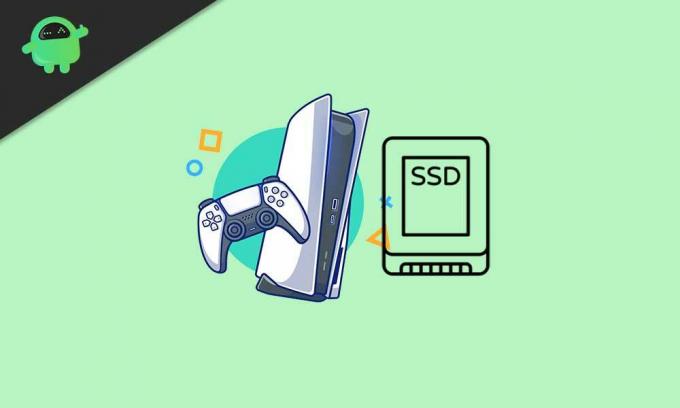
Рекламные объявления
К счастью, служба поддержки Sony PlayStation знает об этой проблеме, и они уже предоставил пару обходных путей чтобы убедиться, сколько места осталось для хранения и как удалить ненужные данные из системы. Итак, без лишних слов, давайте перейдем к руководству ниже.
1. Проверить место для хранения
Настоятельно рекомендуется сначала проверить объем памяти на твердотельном накопителе PS5, чтобы узнать, сколько места осталось. Сделать это:
- Перейти к Настройки меню на главном экране PlayStation.
- Выбирать Место хранения > Выбрать Системное хранилище.
Читайте также: Как отменить передачу данных с PS4 на PS5?
Теперь, если вы видите, что на вашей PS5 не осталось места для установки или загрузки каких-либо новых данных, попробуйте удалить часть неиспользуемого или ненужного контента из системы, чтобы освободить место для хранения.
Однако, если осталось достаточно места для хранения, но система говорит вам то же самое, недостаточно места для хранения, вам следует выполнить сброс настроек консоли до заводских настроек, прежде чем делать какие-либо выводы. Обязательно сделайте резервную копию ваших игр, сохраненных игровых данных, настроек и т. Д. В облаке.
Рекламные объявления
2. Удалить данные с PS5
Как упоминалось выше, если вы заметили, что недостаточно места для хранения, попробуйте удалить неиспользуемые данные из системы и снова проверьте наличие проблемы.
- Обязательно выделите данные, которые хотите удалить.
- Затем нажмите кнопку Выбирать кнопку и выберите Удалить.
- Это удалит данные из системного хранилища.
- Теперь вам нужно выделить контент на главном экране> Нажмите Опции кнопку и выберите Удалить чтобы удалить данные с главного экрана.
3. Расширение хранилища через USB-накопитель
Если вы действительно хотите расширить свое хранилище, не удаляя ничего с консоли, вам следует попробовать использовать хранилище USB-накопителя. Просто отформатируйте USB-накопитель в формате FAT в качестве расширенного хранилища на консоли, и он будет готов к использованию.
Между тем, пользователи пакетов подписки PlayStation Plus могут легко использовать хранилище для сохранения данных в облаке. Это еще один хороший способ сохранить достаточно свободного места в системе.
4. Сброс к заводским настройкам PS5
Излишне говорить, что сброс к заводским настройкам может исправить несколько проблем с системой PS5, например с сервером. подключение, ошибка очереди загрузки, недостаточно места для хранения, ошибка, проблема с передачей данных, и больше.
Рекламные объявления
- Перейти к Настройки меню с главного экрана PS.
- выбирать Система > Выбрать Программное обеспечение.
- Выбирать Сбросить параметры > Выбрать Сбросить вашу консоль.
- выбирать Перезагрузить чтобы подтвердить процесс.
- Подождите, пока он завершится, и перезагрузите консоль.
- После этого вам нужно будет снова войти в свою учетную запись и установить ранее установленные игры или приложения.
Вот и все, ребята. Мы предполагаем, что это руководство было для вас полезным. Для дополнительных запросов вы можете оставить комментарий ниже.

![Как войти в режим восстановления на InnJoo Halo Plus [Stock и Custom]](/f/a4d02f70e1e24e35d2108998eb4f5ba1.jpg?width=288&height=384)

